Comment transférer WhatsApp d'Android vers iOS/Android ?
La nécessité de transférer ses données d'un appareil à un autre quand on change de téléphone est considérée comme un point essentiel à couvrir. Transférer un compte WhatsApp d'un appareil Android vers un autre n'est pas une mince affaire, car il n'y a pas d'outils pour vous aider. Cependant il existe un logiciel, Dr.Fone - Transfert WhatsApp qui vous propose un moyen complet pour transférer WhatsApp d'un Android vers iOS ou un autre Android.
Index
Partie 1: Transférer des données WhatsApp d'Android vers iOS
Les utilisateurs qui souhaitent transférer leur données WhatsApp d'un appareil Android vers un appareil iOS peuvent utiliser les services de Dr.Fone - Transfert WhatsApp. Pour cela, ils doivent suivre les simples étapes décrites ci-dessous pour mieux comprendre comment cet outil leur permet de faciliter le processus :
Ouvrez Wondershare Dr.Fone sur votre ordinateur et connectez vos appareils Android et iOS à l'aide de câbles USB. Après avoir connecté les appareils, allez dans la Boîte à outils > Transfert WhatsApp pour lancer l'outil en question.
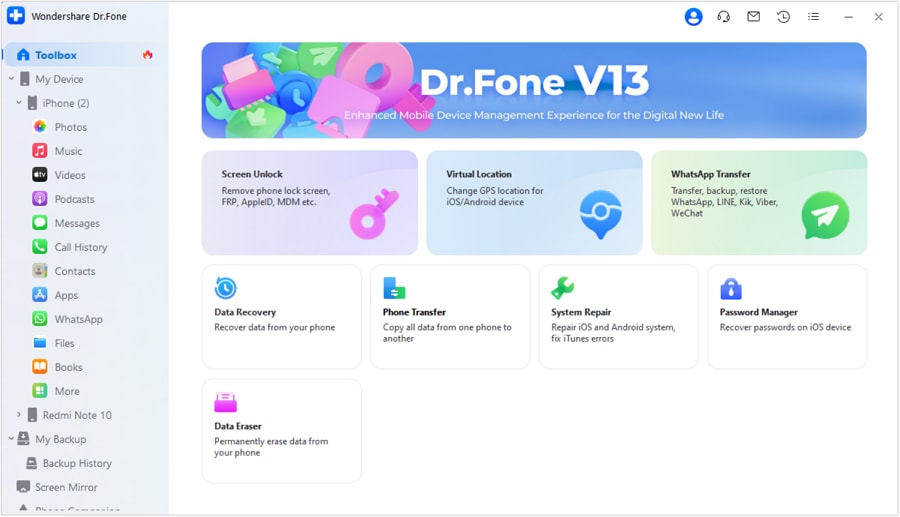
Une fenêtre s'ouvre alors, dans laquelle vous devez vous rendre dans l'onglet WhatsApp. Sélectionnez ensuite l'option Transférer les messages WhatsApp qui apparaît à l'écran.
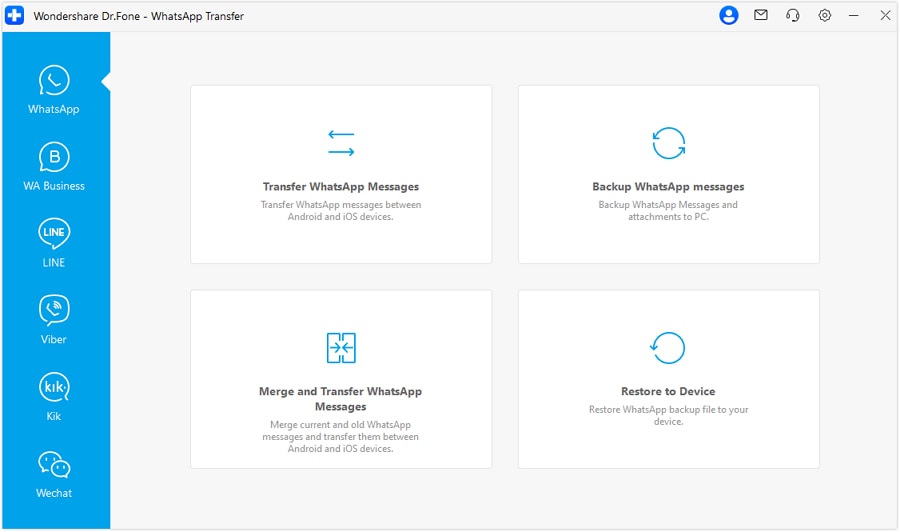
Définissez ensuite les appareils Source et de Destination pour le transfert WhatsApp. Si nécessaire, utilisez le bouton Flip pour modifier la position des appareils. Une fois cela fait, cliquez sur le bouton Transférer pour lancer le processus.
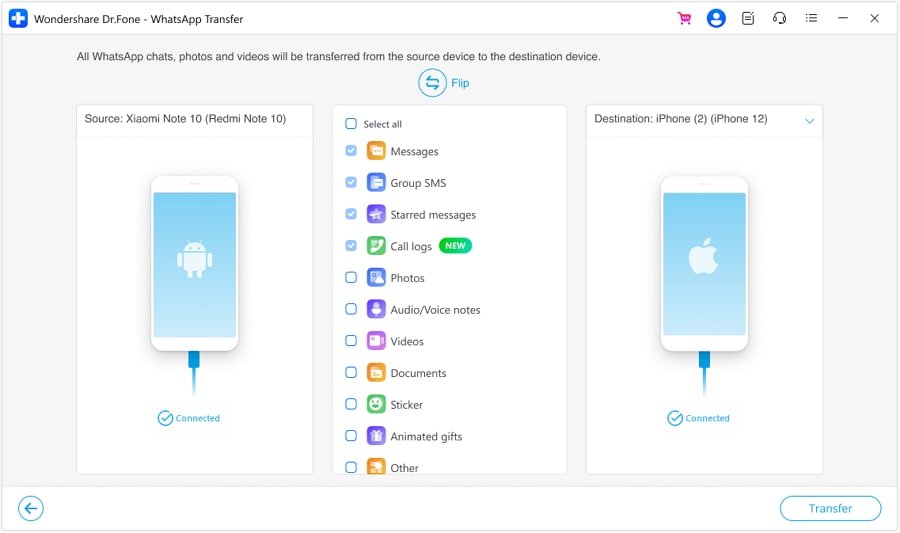
Une fenêtre apparaît demandant si vous souhaitez conserver les données WhatsApp existantes sur l'appareil iOS. Cochez l'option appropriée et sélectionnez Suivant pour lancer le processus.
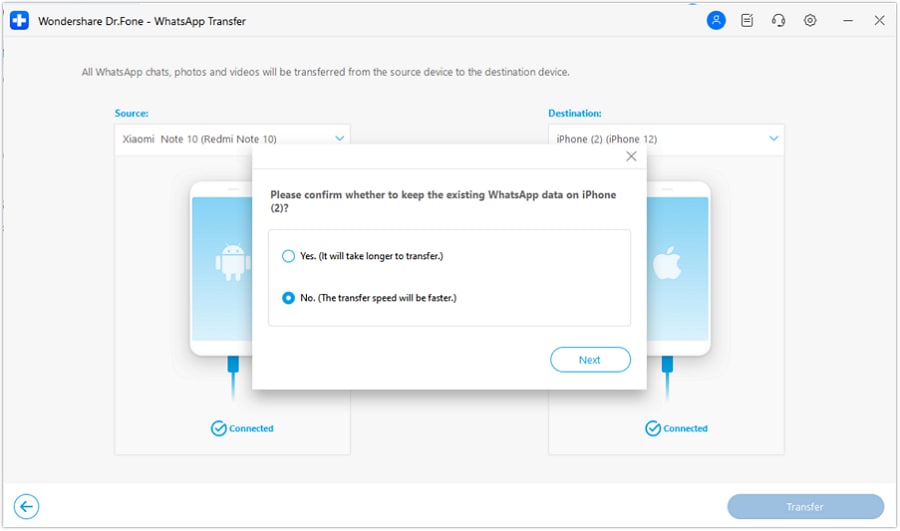
Le processus de transfert démarre et peut être visualisé dans la prochaine fenêtre. Suivez la progression du transfert et attendez que le processus s'achève à l'écran.
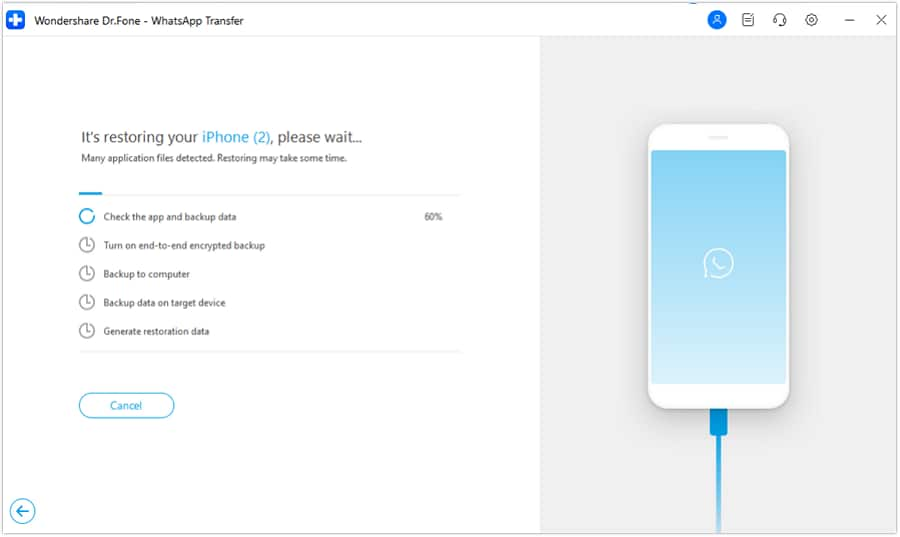
Le processus de transfert entre Android et IOS est terminé.

Partie 2: Transférer des données WhatsApp d'Android à Android
Wondershare Dr.Fone - Transfert WhatsApp peut également servir à transférer des données WhatsApp d'un appareil Android à un autre. Le procédé est simple et efficace, et les utilisateurs n'ont rien de compliqué à faire pour effectuer l'ensemble du transfert. Découvrez comment l'outil peut être utilisé :
Pour transférer les données WhatsApp d'un appareil Android vers un autre appareil Android, définissez les appareils Source et de Destination avant de continuer à cliquer sur le bouton Transférer. Vous pouvez échanger leur position en utilisant le bouton Flip.

Un message s'affiche à l'écran vous demandant si vous voulez sauvegarder les données existantes de WhatsApp sur l'appareil cible. Si vous souhaitez effectuer une sauvegarde, sélectionnez le bouton Sauvegarder. Sinon, cliquez sur le bouton Continuer.
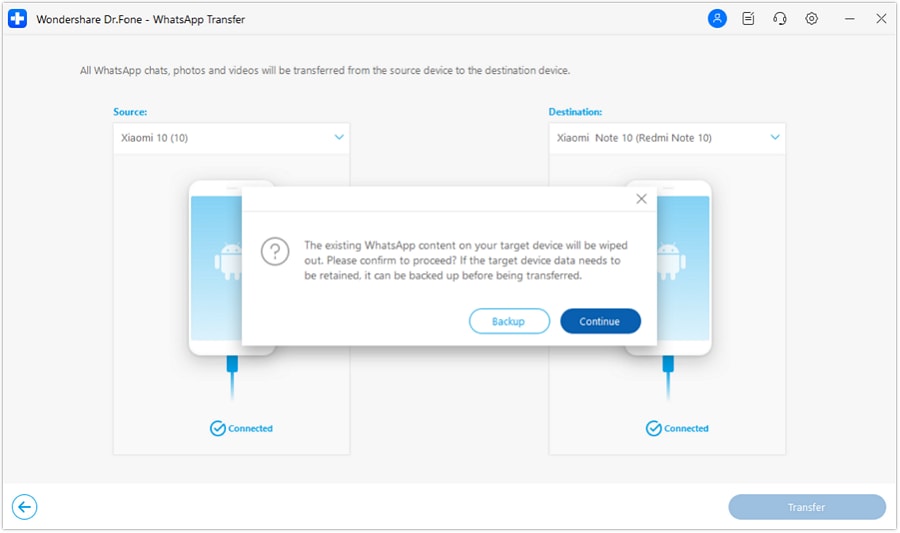
Le processus de transfert démarre et la progression est affichée dans la fenêtre suivante. Si vous souhaitez annuler le processus, utilisez le bouton Annuler.

Le processus de transfert s'achève.

Besoin d'aide ?
Vous trouverez peut-être la réponse à votre question dans la FAQ ou dans les informations complémentaires ci-dessous :











 100% sécurisé | Sans Malware | Sans publicité
100% sécurisé | Sans Malware | Sans publicité